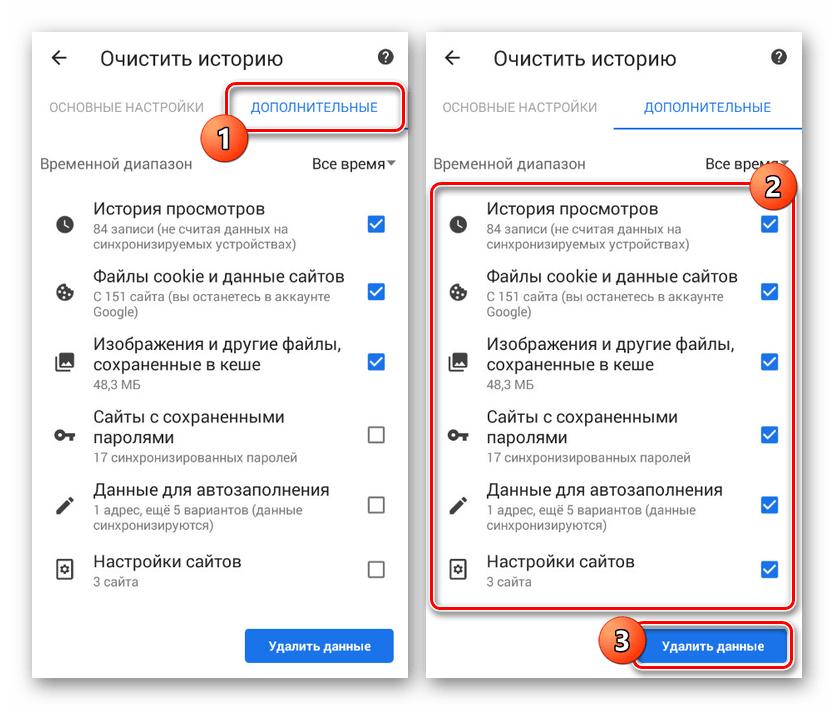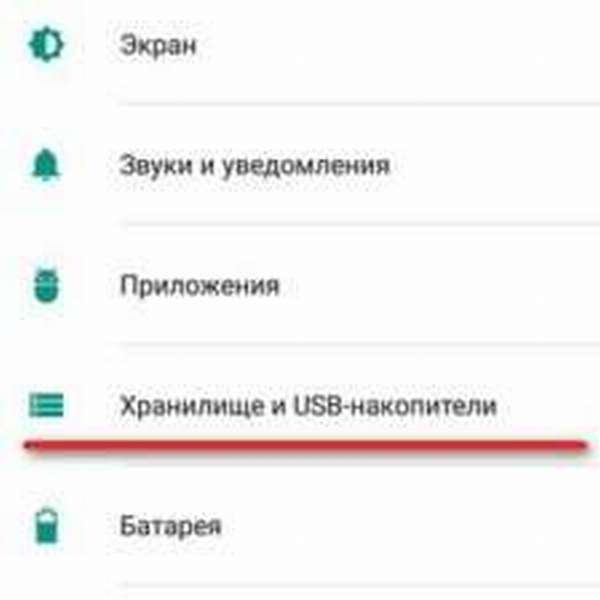Как очистить кэш на самсунг
Ваш телефон самсунг а30, а01, а31, м21, а71, м31, а20, а11, а70, а21s, а40, s10, а32, а30s, s10e, а02, а20s, а41, а52, м11, м12, а21 использует временные данные, называемые кэш.
Они нужны для быстрого вызова связанной информации при открытии приложения – запомните эти слова: «ЕСЛИ КЭШ НЕ ЧИСТИТЬ, ТО ПРИЛОЖЕНИЯ РАБОТАЮТ БЫСТРЕЕ И МЕНЬШЕ САДИТСЯ БАТАРЕЯ».
Например, Spotify который предустановлен в телефоне самсунг может кэшировать ваши наиболее часто используемые плейлисты, чтобы не загружать песни каждый раз, когда вы их открываете.
Chrome кэширует изображение на сайте, который вы регулярно посещаете, поэтому браузеру не нужно загружать изображение каждый раз, когда вы открываете страницу.
Во многих случаях, как только приложение решает, что сохраненная временная информация больше не является полезной, система удаляет файлы кэша.
Без него вашему телефону самсунг пришлось бы перезагружать изображения и другие элементы каждый раз, когда вы обращались к ним, что неэффективно – все приложения и игры используют кэш, чтобы ускорить просмотр.
Поэтому прежде, чем удалить кэш, если начитались в сети, что это ускорит смартфон, хорошо подумайте: а может не стоит, ведь на самом деле не ускорит, а замедлит.
Как удалить кэш на самсунг а30, а01, а31, м21, а71, м31, а20, а11, а70, а21s, а40, s10, а32, а30s, s10e, а02, а20s, а41, а52, м11, м12, а21Файлы повреждаются. Приложения, которые неделю назад работали нормально, перестают работать.
Если приложение на вашем телефоне самсунг внезапно перестало работать правильно и перезапуск не помог, то очистка кэш может снова заставить все работать правильно.
Для этого идем в «Настройки», переходим в «Приложения», выбираем нужное, переходим в «Память» и снизу касаемся пальцем «Очистить кеш».
Этот вариант что я описал выше самый оптимальный, так как очистка происходит только в одном конкретном месте.
Более того встроенного инструмента очистить в самсунгах а30, а01, а31, м21, а71, м31, а20, а11, а70, а21s, а40, s10, а32, а30s, s10e, а02, а20s, а41, а52, м11, м12, а21 кэш нет.
Да, раньше, когда у многих из них стоял андроид 10, тогда можно было одним махом удалить все, теперь же, с появлением у них андроид 11, это можно сделать лишь при подключении к компьютеру.
Да выход есть и большинство из вас о нем слышали. Это использовать посторонние приложения. Да, так можно поступить, но это не столь безопасно как пишут на сайтах или рассказывают на ютуб.
Дело в том, что сами эти чистильщики замедляют работу телефона, и это не все. Они также часто удаляют важные файлы и это еще не все.
Они также повреждают некоторые функции смартфона, но, к счастью, после удаления этих горе-чистильщиков, система как правило приходит в норму.
Что такое кеш на самсунге
Кэш — это термин, о котором слышали многие, но мало кто понимает. Говоря о кешировании, важно понимать, что существует несколько его типов.
Во-первых, для браузера он создается, когда вы открываете его и переходите на веб-сайт. Здесь это набор файлов, которые сайт хранит на вашем устройстве — в данном случае на телефоне
На самом деле сайт — это просто набор из тысяч файлов, включая текстовые документы и изображения.
Когда вы впервые заходите на сайт, браузеру необходимо получить каждый из этих файлов с сервера. Это замедляет загрузку сайта при первом посещении.
Причина, по которой сайт загружается быстрее при последующем возвращении к нему, заключается в том, что сайт кэшировал — или сохранил — некоторые из своих файлов локально на вашем устройстве.
Это означает, что ваш браузер может быстро получить доступ к этим локальным файлам с вашего телефона самсунг вместо того, чтобы загружать их снова, что означает, что сайт загружается быстрее.
Затем есть кеш приложения, который представляет собой просто файлы и папки, которые отдельное загружает на ваш андроид при его запуске.
Как и кеш веб-сайтов, кеш приложений может помочь работать более плавно при их последующем запуске.
Преимущества очистки кэша на телефоне самсунгЯ регулярно очищаю кеш браузера, потому что это гарантирует, что я вижу последнюю версию сайта.
Если я вношу изменения в контент или дизайн сайта, я хочу быть уверен, что сразу вижу его вживую.
Если я просматриваю «кэшированную версию» сайта в своем браузере, я не вижу внесенных мной изменений.
Как только я очищаю данные внутри хрома и обновляю страницу, я вижу самую последнюю версию сайта.
Отсюда я могу оценить внесенные изменения и посмотреть, все ли в порядке. Однако это на основе браузера.
В телефонной системе немного отличается, но работает примерно так же. Очистка гарантирует, что любые сбои или проблемы с приложениями и / или играми будут удалены из системы.
Если у вас есть приложение с ошибками и вы используете последнюю версию, проблема, с которой вы столкнулись, скорее всего, вызвана кэшированными данными.
Удалив данные, вы решите проблему. Если вы перезапустите программу, она должно работать нормально.
Если это не так, скорее всего, проблема связана с самим играми, а не с телефоном. Итак, если кеш помогает ускорить интернет и прочее, зачем вам время от времени очищать его?
Основная причина, по которой вы хотите удалить кэш своего устройства — это если у вас есть определенные проблемы.
Возможно, изображения отображаются неправильно или у вас проблемы со входом в систему. Удаление также может помочь вам освободить ценное пространство в памяти.
Как очистить кэш на телефоне самсунг галакси – info-effect.ru
В данной инструкции мы рассмотрим два способа как очистить кэш на телефоне самсунг галакси a10, a50, a51, a30, a12, j7, a6, a31, a5, a01, m21, a8, j3, a7, s9, a71, a20 и т.д. (любая модель). Что такое кэш и зачем его чистить? В виде кэша создаются копии файлов для быстрого взаимодействия с системой. Например, страница быстрее открывается из кэша, чем напрямую из источника. Со временем, естественно кэш-память заполняется и начинает грузить смартфон. Если вы давно его не чистили, телефон будет работать медленнее. Рекомендуется оптимизировать и очищать память минимум 1-2 раза в неделю, при активном режиме использования.
Если вы давно его не чистили, телефон будет работать медленнее. Рекомендуется оптимизировать и очищать память минимум 1-2 раза в неделю, при активном режиме использования.
Как очистить кэш на андроиде самсунг галакси
На главном экране найдите значок Обслуживание устройства и нажмите по нему.
Либо перейдите в настройки, найдите ту же функцию и нажмите на данную вкладку.
На данной странице, внизу нажмите на вкладку ОЗУ.
Нажмите на кнопку Очистить, будет показано сколько памяти вы сможете освободить. Затем дождитесь окончания выполнения процесса.
Есть ещё один способ. Откройте гугл плей маркет на своём смартфоне. Вверху введите в поле поиска запрос кэш очистка. Вам покажут список подходящих приложений. Использовать можно любое, но я покажу на примере приложения Cleaner, Так как у него хороший рейтинг, нажмите по его названию.
Затем установите приложение.
Откройте его, вверху нажмите на вкладку Память, далее внизу жмите кнопку Очистить.
Вам покажут ненужные файлы, которые будут очищены, нажмите на вкладку с указанием количества, чтобы посмотреть их.
Вам покажут список приложений, в которых будет удалён кэш. Внизу нажмите на кнопку Очистить.
Всё готово, таким образом можно удалить кэш на смартфоне samsung galaxy любой модели.
Если остались вопросы, напишите комментарий
Как почистить кэш на телефоне Samsung Galaxy M21
Рейтинг телефона: (4.78 — 9 голосов)В процессе использования память Samsung Galaxy M21 постепенно заполняется. Чтобы освободить место на внутреннем накопителе не обязательно удалять мультимедийные файлы. Достаточно почистить кэш на телефоне Samsung Galaxy M21, после чего памяти станет намного больше.
Что такое кэш, и для чего он нужен
Кэш (cache) – это промежуточный накопитель, собирающий данные для более быстрого доступа к ним. Важность подобного хранилища можно проиллюстрировать на примере браузера. К примеру, владелец Samsung Galaxy M21 часто посещает один и тот же сайт. При первом переходе на ресурс открытие страницы занимает 3 секунды, а при следующем посещении – 1 секунду. Таким образом, кэш позволяет экономить время.
Важность подобного хранилища можно проиллюстрировать на примере браузера. К примеру, владелец Samsung Galaxy M21 часто посещает один и тот же сайт. При первом переходе на ресурс открытие страницы занимает 3 секунды, а при следующем посещении – 1 секунду. Таким образом, кэш позволяет экономить время.
Cache собирается самыми разными приложениями. Это не только браузеры, но и программы для обработки изображения, видеоредакторы, социальные сети и игры. Несмотря на очевидную пользу кэша, временный буфер имеет существенный недостаток. Он занимает большое количество свободного места во внутренней памяти.
Поскольку в cache не попадают важные файлы (например, пароли от учетных записей или мультимедиа), от него можно избавиться без каких-либо последствий. Так обладатель Samsung Galaxy M21 не только получит дополнительное пространство на внутреннем накопителе, но и ускорит работу устройства.
Способы очистки кэша на Samsung Galaxy M21
Samsung Galaxy M21 предлагает своим обладателям несколько способов удаления мусора, к которому относится кэш.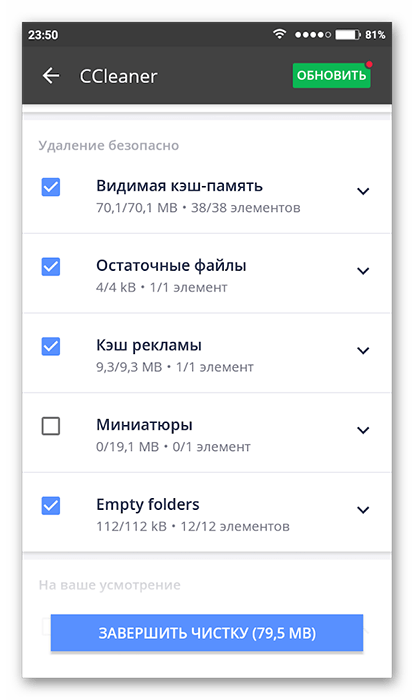 Пользователь может выполнить операцию как встроенными средствами (вручную или автоматически), так и через специальные приложения. Более подробно процесс описан в статье «Как очистить кэш на Андроиде»
Пользователь может выполнить операцию как встроенными средствами (вручную или автоматически), так и через специальные приложения. Более подробно процесс описан в статье «Как очистить кэш на Андроиде»
Ручная очистка кэша
Поскольку временный буфер формируется приложениями, осуществить задуманное можно путем поочередной ручной очистки кэша отдельных программ. Для этого понадобится:
- Открыть настройки смартфона.
- Перейти в раздел «Приложения».
- Выбрать необходимую программу.
- Открыть пункт «Память».
- Нажать кнопку «Очистить кэш».
Очистку временного буфера не стоит путать со сбросом данных приложения. В первом случае удаляются только лишняя информация, а во втором – настройки учетной записи и другие важные параметры.
Автоматическая очистка через настройки
Телефон Samsung Galaxy M21 обладает полезной особенностью, которая позволяет не тратить свободное время на очистку cache отдельных программ. Система способна самостоятельно определить перечень лишних файлов и удалить их.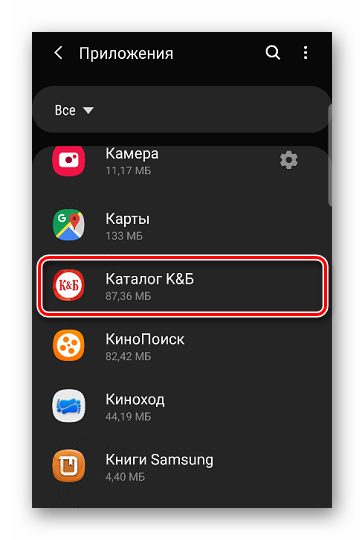 Для автоматического удаления мусора нужно:
Для автоматического удаления мусора нужно:
- Открыть настройки.
- Перейти в раздел «Память».
- Нажать кнопку «Очистка».
- Дождаться окончания сканирования.
- Удалить предложенные файлы.
Тестирование системы займет не более 1-3 минут. После этого смартфон Samsung Galaxy M21 предоставляет владельцу список приложений, для которых можно выполнить очистку кэша. Пользователь вправе отказаться от удаления мусора отдельных программ, если ему важна скорость запуска ПО.
Использование специальных приложений
Если по каким-то причинам встроенные средства Samsung Galaxy M21 не позволяют осуществить очистку временного буфера, рекомендуется обратиться к помощи специальных программ. Google Play предлагает широкий выбор программного обеспечения, а наиболее популярными выглядят следующие приложения:
- KeepClean;
- Cleaner;
- CCleaner.
Все программы работают по схожему принципу. Поэтому достаточно рассмотреть алгоритм таких приложений на примере CCleaner. Утилита является одной из самых востребованных и доступна как на смартфонах, так и на компьютерах.
Утилита является одной из самых востребованных и доступна как на смартфонах, так и на компьютерах.
Очистка мусора через CCleaner осуществляется следующим образом:
- Запустите приложение и разрешите доступ к памяти устройства.
- Нажмите кнопку «Быстрая очистка».
- Дождитесь окончания сканирования и отметьте те файлы, от которых нужно избавиться.
- Нажмите «Завершить чистку».
После завершения удаления кэша на экране появится информация об успешном выполнении операции. Затем можно удалить CCleaner или оставить приложение для осуществления повторной очистки.
Как часто нужно чистить кэш
Cache – это не только важные данные, позволяющие быстрее запускать приложения, но и мусор, занимающий свободное место в памяти Samsung Galaxy M21. Временный буфер ежедневно пополняется, и скорость появления нового мусора зависит от того, насколько активно владелец использует свой телефон.
В профилактических целях рекомендуется чистить cache ежемесячно.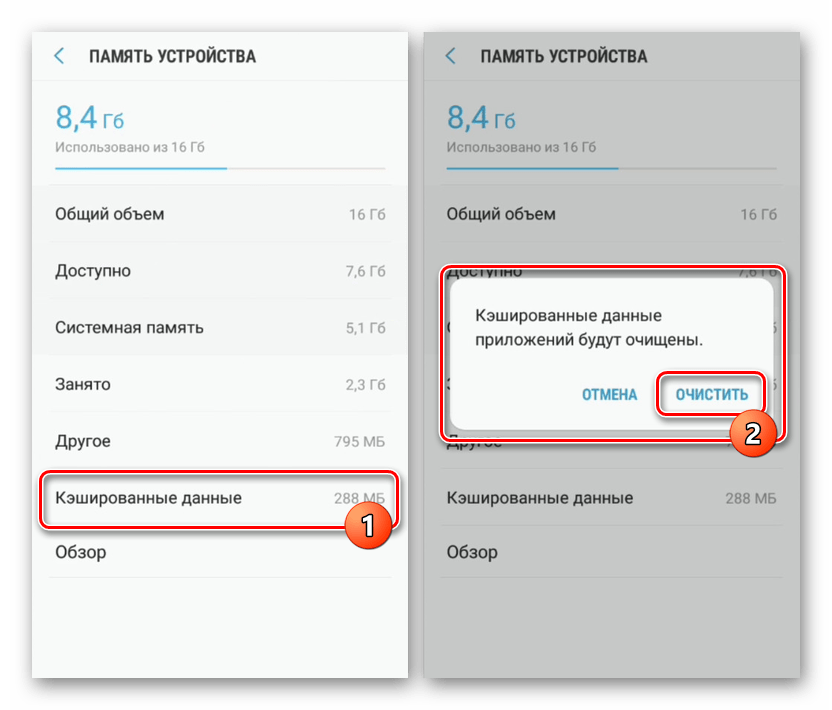 Но в некоторых ситуациях удаление мусора будет обязательным. Например, когда:
Но в некоторых ситуациях удаление мусора будет обязательным. Например, когда:
- девайс глючит и работает нестабильно;
- во внутренней памяти осталось менее 20% свободного места;
- не запускаются отдельные приложения.
В случае если ни одно из условий не соблюдено, можно смело обойтись без очистки кэша. Но следует помнить, что наличие большого количества мусора проявляется в самый неподходящий момент, поэтому о профилактических мерах также не стоит забывать.
Поделитесь страницей с друзьями:Если все вышеперечисленные советы не помогли, то читайте также:
Как прошить Samsung Galaxy M21
Как получить root-права для Samsung Galaxy M21
Как сделать сброс до заводских настроек (hard reset) для Samsung Galaxy M21
Как разблокировать Samsung Galaxy M21
Как перезагрузить Samsung Galaxy M21
Что делать, если Samsung Galaxy M21 не включается
Что делать, если Samsung Galaxy M21 не заряжается
Что делать, если компьютер не видит Samsung Galaxy M21 через USB
Как сделать скриншот на Samsung Galaxy M21
Как сделать сброс FRP на Samsung Galaxy M21
Как обновить Samsung Galaxy M21
Как записать разговор на Samsung Galaxy M21
Как подключить Samsung Galaxy M21 к телевизору
Как сделать резервную копию Samsung Galaxy M21
Как отключить рекламу на Samsung Galaxy M21
Как очистить память на Samsung Galaxy M21
Как увеличить шрифт на Samsung Galaxy M21
Как раздать интернет с телефона Samsung Galaxy M21
Как перенести данные на Samsung Galaxy M21
Как разблокировать загрузчик на Samsung Galaxy M21
Как восстановить фото на Samsung Galaxy M21
Как сделать запись экрана на Samsung Galaxy M21
Где находится черный список в телефоне Samsung Galaxy M21
Как настроить отпечаток пальца на Samsung Galaxy M21
Как заблокировать номер на Samsung Galaxy M21
Как включить автоповорот экрана на Samsung Galaxy M21
Как поставить будильник на Samsung Galaxy M21
Как изменить мелодию звонка на Samsung Galaxy M21
Как включить процент заряда батареи на Samsung Galaxy M21
Как отключить уведомления на Samsung Galaxy M21
Как отключить Гугл ассистент на Samsung Galaxy M21
Как отключить блокировку экрана на Samsung Galaxy M21
Как удалить приложение на Samsung Galaxy M21
Как почистить кэш на других моделях телефонов
Как очистить кэш на Андроиде Самсунг (Samsung) просто и быстро
Ниже я привожу подробную инструкцию, как очистить кэш на Андроиде Самсунг. Эта операция совершенно безопасна для ваших данных, сохранений, файлов, аккаунтов и паролей. А провернув её, вы «поможете» телефону работать быстрее и продуктивнее.
Эта операция совершенно безопасна для ваших данных, сохранений, файлов, аккаунтов и паролей. А провернув её, вы «поможете» телефону работать быстрее и продуктивнее.
Что такое кэш телефона
Приложения Андроида работают быстро потому, что не должны загружать из интернета или из памяти большие объёмы данных постоянно. В этом им помогает кэш – скрытый раздел памяти с быстрым доступом. Стереть эти временные данные и загруженные «про запас» файлы – вот что значит очистить кэш в телефоне Самсунг. Если вы это сделаете, то просто освободите место. Программа, когда будет запущена снова, без проблем загрузит нужные данные.
Более того, это полезно для самого приложения, поскольку позволяет ему работать быстрее. Без очистки кеша, за долгое время работы могут возникать такие проблемы, как зависания отдельных приложений, медленная работа аппарата, нарушение функций, вроде отправки фото и видео или съёмки на камеру. Но если вы решите очистить временные файлы, эти проблемы исчезнут.
Помимо временных файлов программ, есть также и системный кэш Андроида. Почистить кэш на Самсунг Галакси а5 или Galaxy j7 или всех других моделях смартфонов, которые используют Андроид, можно одинаковыми методами. Их я опишу ниже.
Все способы очистки
Перед тем как почистить кэш на телефоне Андроиде Самсунг, определитесь: проблемы с одним приложением, или вся система работает нестабильно. Если подвисает определённая программа, то можно попробовать очистить её память. А освобождение системного кэша Андроид повышает производительность телефона и избавляет вас от конфликтов ПО.
Однако есть методы, которые избавляют вас от очистки вручную. Управлять ими нужно осторожно, чтобы не стереть ничего ценного. Способы, как очистить кэш на Андроиде Самсунг, описаны ниже.
Системные функции
Это простой способ, как очистить кэш на Андроиде Самсунг вручную. Для того чтобы стереть все временные файлы сразу, нужно сделать следующее:
- Перейдите в «Настройки» смартфона и зайдите в Оптимизацию.

- Откройте «Память» или «Хранилище».
- Зайдите через 3 точки справа в Настройки памяти.
- Нажмите «Данные кеша» и удалите их.
Для очистки данных отдельных программ:
- Откройте «Настройки».
- Перейдите в «Приложения».
- Найдите нужное и нажмите на него.
- Перейдите в «Память» или «Хранилище».
- Нажмите кнопку очистки.
Через рекавери Самсунг
Этот способ помогает быстро очистить системный кэш Андроида. Чтобы перейти в рекавери меню и выполнить очистку, сделайте следующее:
- Выключите смартфон.
- Нажмите клавиши «Повысить громкость», «Включить телефон» и «Домой» (или другую механическую кнопку на торце корпуса – bixby).
- С помощью клавиш «Громкость вверх» и «Громкость вниз», перейдите к пункту «Wipe Cache Partition». Можно сказать, что это то место, где находится кэш в телефоне Самсунг.

- Нажмите кнопку включения телефона, чтобы подтвердить действие.
- Дождитесь окончания очистки.
- Перезагрузите аппарат. Просто нажмите кнопку включения, когда этот пункт выбран.
- Телефон перезагрузится.
Такую очистку следует проводить после обновления или перепрошивки девайса. Вашим данным, записанным на телефон, она не угрожает.
С помощью приложений
Очистить кэш в Самсунге на Андроиде можно и с помощью программ, скачанных на Google Play. В магазине много программ с таким функционалом. Ориентируйтесь на количество скачиваний и оценку, а также на удобство в использовании.
Каждое приложение работает по-своему. Некоторые достаточно запустить и нажать одну кнопку, например «Cache Cleaner». Другие, как «Clean Master», требуют больше действий:
- Запустите программу.
- Откройте вкладку «Мусор».
- Дождитесь, пока ПО просканирует телефон и выявит лишние файлы.

- Проверьте список того, что программа хочет удалить, и снимите ненужные галочки. Отнеситесь к этому пункту внимательно, чтобы не лишиться фотографий или важных приложений, которые программа по каким-то причинам относит к мусору.
- Нажмите «Очистить мусор».
Вы смогли удалить кэш на Андроиде Самсунг с помощью программы, и теперь телефон заработает быстрее. Но если вам не нужна сама программа, возможно, нужно удалить и её. Некоторые из таких «оптимизаторов» занимают много места в оперативной памяти. Если же вы решите её оставить, поищите в меню функцию удаления мусора по расписанию, а остальные «проверки» отключите.
Как очистить кэш браузера
Временные файлы для интернет-страниц хранятся отдельно – в браузерах.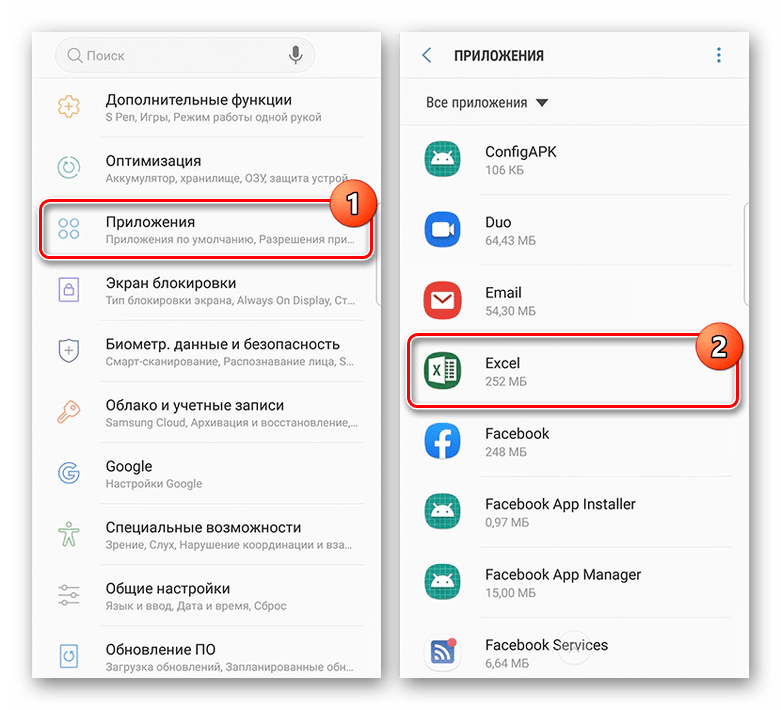 Часто их не получается удалить иначе, чем внутри приложения браузера. Это ещё одно место, где очистить кэш в Самсунге. А объём файлов может быть внушительным, тем более, если вы открывали много вкладок. Но обычно освобождение места не требуется. Разве что если данные на сайте обновились, а вы не видите изменений, или страничка просто работает нестабильно. Ещё один вариант – вы передаёте смартфон кому-то. Тогда нужно удалить старые данные.
Часто их не получается удалить иначе, чем внутри приложения браузера. Это ещё одно место, где очистить кэш в Самсунге. А объём файлов может быть внушительным, тем более, если вы открывали много вкладок. Но обычно освобождение места не требуется. Разве что если данные на сайте обновились, а вы не видите изменений, или страничка просто работает нестабильно. Ещё один вариант – вы передаёте смартфон кому-то. Тогда нужно удалить старые данные.
Очистить кэш браузера на телефоне Самсунг можно так:
- Откройте браузер, данные из которого вы хотите удалить. Google Chrome, Firefox, Яндекс или даже встроенный браузер – инструкции для всех них будут похожими.
- Вызовите меню. Обычно это три точки в правом верхнем углу.
- Выберите в меню «Настройки», если такая надпись появится.
- Откройте «Конфиденциальность» или «Личные данные».
- Нажмите «Удаление данных о просмотре», «Очистить историю» или «Очистить данные» – это название может отличаться, в зависимости от браузера и версии Андроида.

- Подтвердите удаление выбранных данных. Удалить можно также и куки, пароли, загрузки, историю. Иногда это может быть полезно, но будьте внимательны на этом этапе, чтобы не потерять важные данные.
Как видите, чистить кэш можно разными способами. Я советую встроенные методы – они просты и безопасны. Несколькими кликами можно улучшить работу смартфона. Обязательно проводите такую очистку регулярно – и ваш телефон будет работать быстро, без сбоев и без зависаний. Надеюсь, инструкция поможет вам избежать проблем и использовать гаджет «на все сто».
Как очистить кэш на смартфоне Samsung Galaxy
Если вы совсем не знакомы с тем, как очистить кэш на Samsung Galaxy, тогда сегодня мы пройдем по основным принципам: что такое кэш, каким он бывает и как выполнить очистку кэша данных на Android-устройстве.
Что такое кэш?Кэш — это временные файлы, которые ускоряют работу смартфона. Они хранятся в памяти для дальнейшего использования операционной системой и приложениями.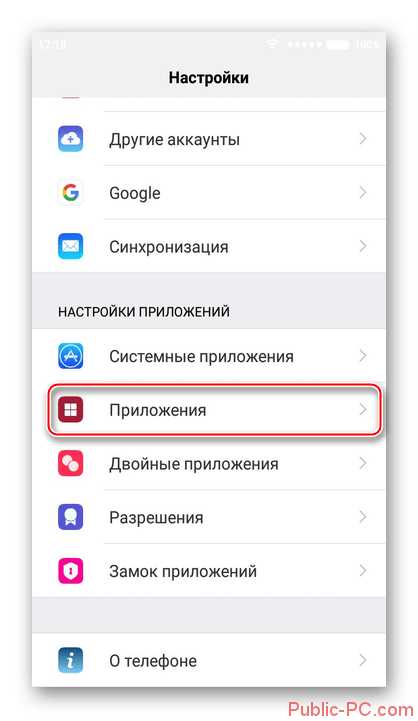
Вы можете удалить кэш каждого приложения по отдельности или всех сразу. Чтобы выполнить процесс очистки для определенной программы, вам необходимо открыть “Настройки” на смартфоне, а затем перейдите в раздел “Диспетчер приложений”. В списке всех приложений найдите нужное и очистите кэш, нажав соответствующую кнопку. Теперь, для удаления кэша всех имеющихся программ, перейдите в раздел “Память” и тапните по пункту “Кэшированные данные”, а затем подтвердите очистку, нажав “ОК”.
Если именно операционная система Android ведет себя странно, а не одно или два приложения, вы, возможно, попробовать очистить системный кэш.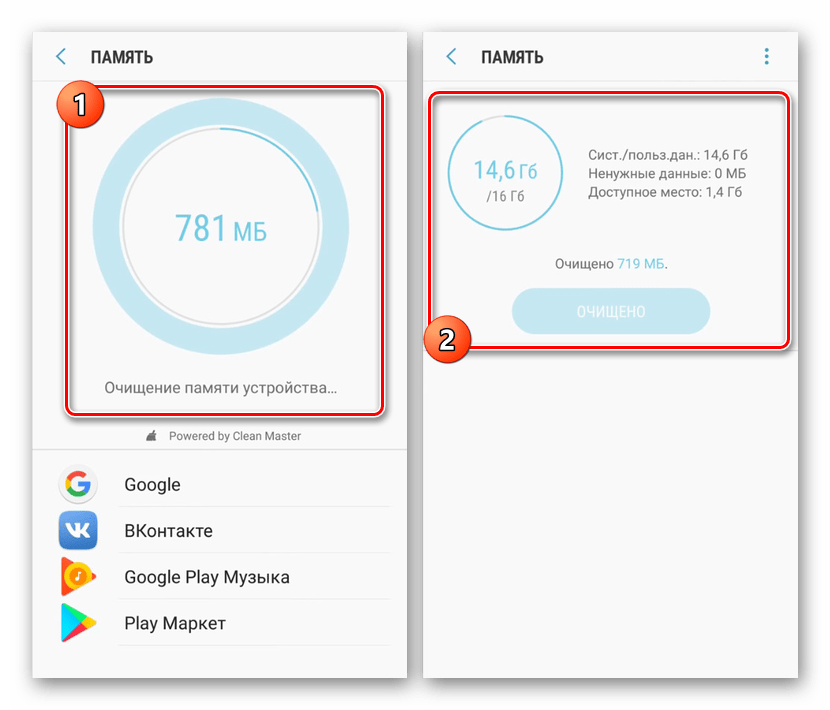 Мы рекомендуем делать это каждый раз, когда вы обновляете свой смартфон до более новой версии ОС. Это помогает предотвратить появление разного рода проблем с программным обеспечением.
Мы рекомендуем делать это каждый раз, когда вы обновляете свой смартфон до более новой версии ОС. Это помогает предотвратить появление разного рода проблем с программным обеспечением.
- Выключите телефон через меню питания.
Нажмите и удерживайте одновременно кнопки “Громкость вверх”, “Домой” и “Питание”. - После этого вы должны увидеть синий экран, а затем автоматически перейти в рекавери.
- Используйте кнопки управления громкостью для перемещения вниз и вверх. Выберите, таким образом, пункт «Wipe Cache Partition», а затем нажмите кнопку “Питание”, чтобы подтвердить.
- По завершению процесса внизу экрана появится желтая надпись “Cache wipe complete».
- Теперь вы можете перезагрузить Samsung Galaxy, выбрав в меню “Reboot system now». Затем нажмите кнопку “Питание”, чтобы подтвердить.
- Перезагрузка может занять некоторое время, поэтому запаситесь терпением.
Теперь вы знаете как очистить кэш на вашем смартфоне. Если у вас возникли какие-то вопросы – пишите нам!
Если у вас возникли какие-то вопросы – пишите нам!
Это тоже интересно:
Как очистить кэш на Андроиде Самсунг
Как очистить кэш на Андроиде Самсунг Галакси должен знать каждый владелец смартфона. При забитой памяти, телефон начнет тормозить, то есть, его производительность значительно снизится. В статье мы рассмотрим вопрос – как можно почистить кэш приложений и браузера.
Ручная чистка КЭШ
В основном кэш забивают мессенджеры и приложения социальных сетей, например, Viber или Вконтакте. Просматривая видео, изображения и прослушивая музыку, она сохраняется в памяти телефона. Рекомендуется периодично проводить очистку кэша, удаляя ненужные файлы с представленных приложений.
В Google Play существует множество полезных утилит, которые оптимизируют работу системы Android путем очищения памяти. Но, не во всех случаях требуется установка этих программ. Пользователь может воспользоваться стандартными способами, обратившись к настройкам.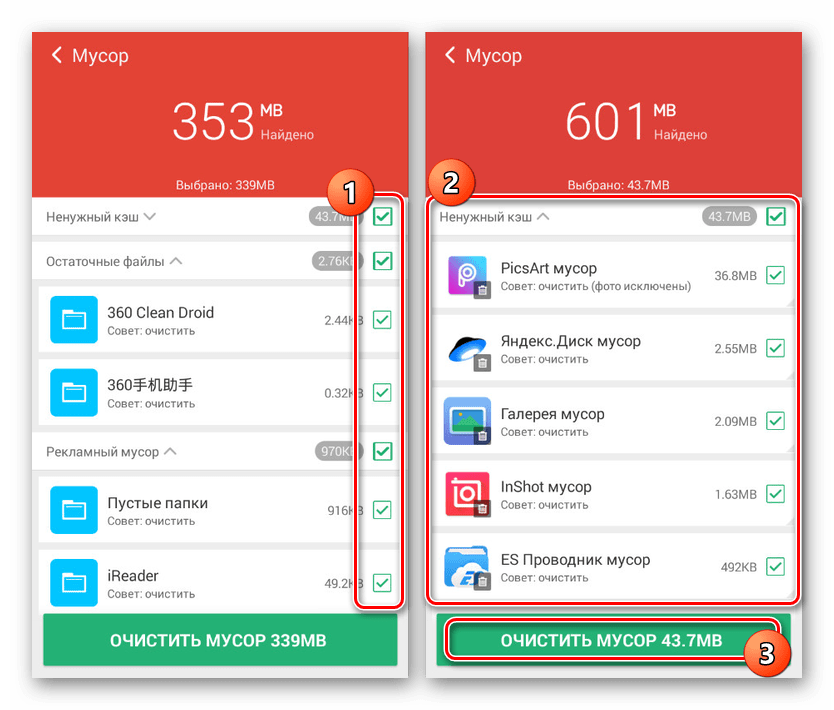 Инструкция по ручной чистке:
Инструкция по ручной чистке:
- Перейдите в параметры.
- Найдите вкладку «Диспетчер приложений».
- На следующей странице можно ознакомиться с основной информацией, где указано, сколько внутренней памяти занимает программа и т.д.
- Далее зайдите во вкладку «Память» и выберите «Очистить кэш».
Сброс до заводских настроек
Следующий вариант, объясняющий, как на Самсунге почистить кэш, подразумевает сброс настроек телефона. Учтите, данная процедура полностью удалит всю информацию на устройстве. Если вы не хотите терять данные, то рекомендуется настроить резервную копию. Просто перейдите в настройки и в разделе «Резервные копии» войдите в аккаунт Гугл и проследуйте инструкции от системы.
Чтобы выполнить сброс параметров до заводских, необходимо:
- Перейти в настройки.
- Выбрать пункт «Архивация и сброс».
- Нажать на «Сброс данных».
- Система покажет предупреждение, что вся информация будет удалена, и продемонстрирует приложения, где действует ваша учетная запись.

Подтвердите процедуру и подождите, когда устройство перезагрузиться.
Приложения для очистки КЭШ
Также вы можете установить специальное приложение, которое предоставит больше возможностей для очистки памяти. Среди популярных утилит в Google Play выделили следующие:
- SD Maid. Приложение удалит ненужные файлы и очистит кэш устройства. Разработчики предусмотрели широкий список возможностей и интуитивно понятный интерфейс. Чтобы получить доступ ко всему функционалу, придется оплатить 3,5 доллара.
- Утилита бесплатна, а с ее помощью можно избавиться от ненужной информации в телефоне. Пользователь может запустить сканирование кэша, памяти смартфона, браузерной истории и т.д. По завершению процедуры CCleaner покажет некоторые рекомендации и предложит выполнить очистку. Также она покажет установленные приложения, которые занимают слишком много места в хранилище кэш.
Таким образом, описанные программы предоставляют возможность управления приложениями Самсунг.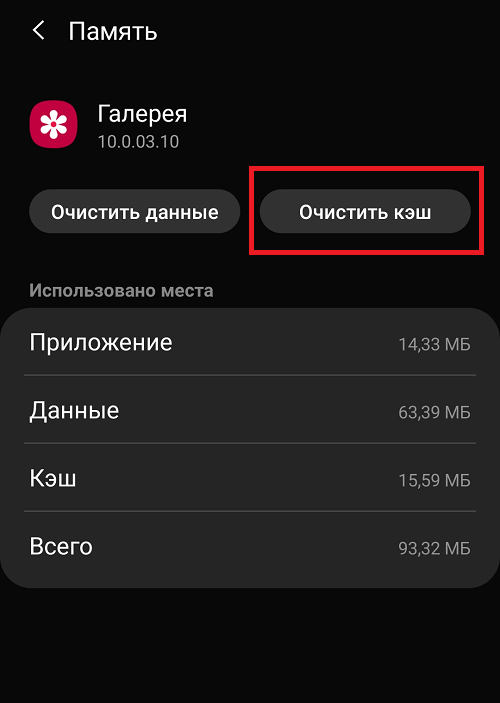
Очистка КЭШ браузеров
Чтобы очистить кэш в мобильном браузере, не обязательно обращаться к сторонним приложениям или заходить в настройки. Обычно, данная функция является стандартной в настройках самого веб-обозревателя. Инструкция:
- Откройте браузер и зайдите в раздел меню.
- Далее выберите вкладку «История».
- Нажмите на «Очистить …».
- Откроется дополнительное меню, где нужно перейти в раздел основных параметров и поставить галочку на против всех пунктов, как указано на изображении ниже.
- Затем необходимо указать временной период. То есть, указать системе за какое время требуется произвести очистку. Выберите «Все время» и нажмите на «Удалить данные».
Также вы можете стереть абсолютно всю информацию с браузера, перейдя в раздел «Дополнительные» и поставив галочки на против других пунктов.
Как очистить память смартфона. Советы специалистов
Поделись с друзьями
Мобильный телефон, память которого переполнена, перестаёт работать корректно. Однако проблема легко решаема без необходимости установки сторонних приложений. В сегодняшней статье портал Newgrodno и сервисный центр А-Сервис расскажут о том, как очистить память телефона. Из предыдущих статей наши читатели узнали, как очистить зарядное гнездо смартфона и как правильно заряжать аккумуляторную батарею.
Однако проблема легко решаема без необходимости установки сторонних приложений. В сегодняшней статье портал Newgrodno и сервисный центр А-Сервис расскажут о том, как очистить память телефона. Из предыдущих статей наши читатели узнали, как очистить зарядное гнездо смартфона и как правильно заряжать аккумуляторную батарею.
Как очистить память смартфона
При активном использовании мобильного устройства его внутренняя память быстро заполняется. Социальные сети и другие сетевые службы «кэшируют» информацию, сохраняя в памяти телефона данные, к которым пользователь обращается чаще всего. Очистив эти данные, удаётся освободить десятки и сотни мегабайт места. Для очистки кэша найдите кнопку в настройках мобильного телефона или приложения.
Для устройств на базе Android очистка данных в кэше осуществляется с помощью стандартного инструмента. В меню настроек найдите пункт «Хранилище» или «Память» и перейдите на него. Далее перейдите в «Данные кэша» и выберите «очистить кэш».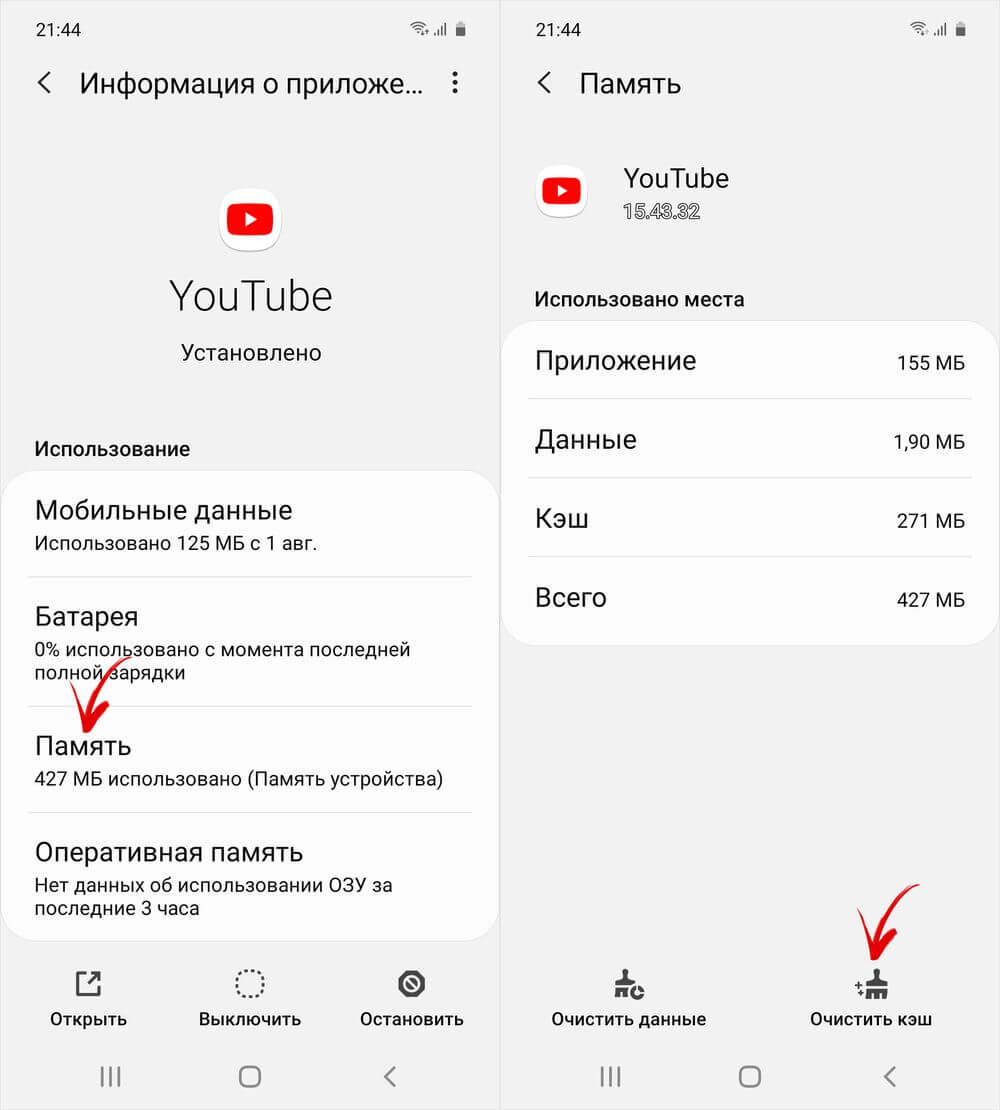 Если у вас смартфон серии Samsung Galaxy, выберите «Настройки», далее «Обслуживание устройства» — «Память» — «Оптимизировать». Вполне реально очистить кэш и для отдельного приложения, например YouTube. Выберите в настройках пункт «Память», далее перейдите на «Данные приложений», и выберите нужное приложение, информацию из кэша которого требуется удалить.
Если у вас смартфон серии Samsung Galaxy, выберите «Настройки», далее «Обслуживание устройства» — «Память» — «Оптимизировать». Вполне реально очистить кэш и для отдельного приложения, например YouTube. Выберите в настройках пункт «Память», далее перейдите на «Данные приложений», и выберите нужное приложение, информацию из кэша которого требуется удалить.
Для устройств на базе iOS очистка кэша также не составит проблем. Способ отчасти «варварский», но действенный – приложение просто удаляется, а затем снова инсталлируется из App Store. Если вы пользуетесь мобильным браузером Safari, в его настройках есть кнопка «очистить историю и данные сайтов».
Незаметно для пользователя поглощают место в памяти стриминговые музыкальные службы и географические карты. Композиции, которые вы более не слушаете и карты мест, где вы уже побывали, вполне можно удалить из памяти телефона. Не большое количество места освободится при удалении не актуальных электронных писем, устаревших веток бесед в мессенджерах. Вполне возможно, что вы не пользуетесь некоторыми установленными на телефоне приложениями. Если они не нужны, удалите их. И загляните в папку «Загрузки». Скорее всего, там будет немало скачанных ранее и уже не актуальных файлов. Возникает соблазн установить приложение, которое одним махом очистит память смартфона. Однако посторонних программ для очистки памяти ставить не стоит. Все они перегружены рекламой, не безопасны и навязчивы.
Вполне возможно, что вы не пользуетесь некоторыми установленными на телефоне приложениями. Если они не нужны, удалите их. И загляните в папку «Загрузки». Скорее всего, там будет немало скачанных ранее и уже не актуальных файлов. Возникает соблазн установить приложение, которое одним махом очистит память смартфона. Однако посторонних программ для очистки памяти ставить не стоит. Все они перегружены рекламой, не безопасны и навязчивы.
Где хранить «не системные» данные
Смартфон хранит в памяти как системную, так и не системную информацию.
К системной информации относятся данные, необходимые для работы устройства. После их удаления мобильный телефон работать не будет. Разработчики программного обеспечения стараются защитить системные данные от нечаянного удаления. Не системные данные включают в себя установленные пользователем приложения, фото и видеоматериалы, географические карты, фильмы и музыку. Если для системных данных необходимо использование внутренней памяти смартфона, то пользовательскую информацию можно и нужно хранить на картах памяти. Даже самая быстрая карта памяти окажется медленнее внутренней памяти смартфона. Поэтому на карту памяти сохраняют те данные, для которых не критична скорость доступа. Например музыку, фотографии и видео. Перенос данных из памяти телефона на карту удобнее всего делать, подключив телефон к компьютеру. Вы увидите на экране содержимое всех папок и без спешки рассортируете их.
Даже самая быстрая карта памяти окажется медленнее внутренней памяти смартфона. Поэтому на карту памяти сохраняют те данные, для которых не критична скорость доступа. Например музыку, фотографии и видео. Перенос данных из памяти телефона на карту удобнее всего делать, подключив телефон к компьютеру. Вы увидите на экране содержимое всех папок и без спешки рассортируете их.
Обратите внимание на облачное хранение информации. Камеры современных смартфонов имеют достаточно высокое разрешение. Фотографии и видеоролики требуют не мало свободного места, а удалять их жалко. Решением становится облачный сервис, который при наличии подключения к интернет передаёт фотографии и видео на удалённый сервер. Ваши данные будут доступны с любого устройства, имеющего подключение к интернет, при этом защищены паролем.
Как очистить кеш на Samsung Galaxy двумя способами
- Если ваш телефон Samsung Galaxy работает медленно или недостаточно места для хранения, знание того, как очистить кеш на вашем Galaxy, может очистить устройство, чтобы помочь ему работать более эффективно.

- Ваш Samsung Galaxy использует кеш для хранения временных файлов для приложений на вашем телефоне. Этот кеш может раздуться и занять лишнее место или даже замедлить работу телефона.
- Если приложение дает сбой или плохо себя ведет, вы также можете попробовать очистить его кеш, чтобы увидеть, решит ли это проблему.
- Посетите домашнюю страницу Business Insider, чтобы узнать больше.
Когда на вашем Samsung Galaxy заканчивается память или он начинает странно себя вести, вам следует очистить кеш телефона.
Кэш заполнен временными данными, которые используются приложениями. Этот кеш может помочь приложениям работать быстрее и отслеживать информацию, необходимую им для выполнения задач.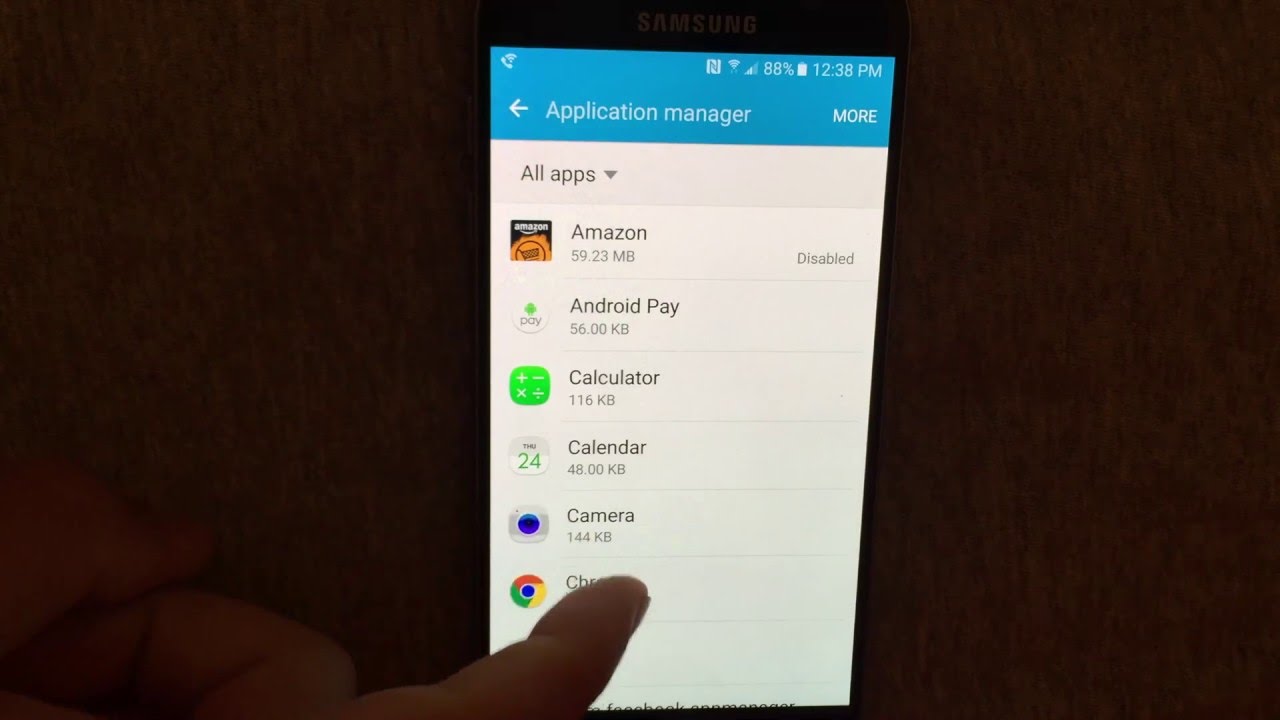
Но со временем кеш может стать довольно большим, что приведет к лишению дискового пространства. И если приложение ведет себя странно, возможно, виноваты поврежденные данные в кеше.
У вас есть два варианта: очистить всю тайник на вашем Galaxy одним касанием (что удобно, если ваша цель — освободить место для хранения), или вы можете очистить кеши определенных приложений (лучше всего, если вы устраняете неполадки в приложении).
В любом случае очистка кеша не удаляет важные данные; он удаляет только временные рабочие файлы.
Ознакомьтесь с продуктами, упомянутыми в этой статье:Телефоны Samsung Galaxy (от 349 долларов США в Best Buy)
Как очистить весь кеш на Samsung Galaxy1. Запустите приложение «Настройки».
2. Нажмите «Уход за устройством».
3. На странице «Уход за устройством» нажмите «Хранилище».
На странице «Уход за устройством» вы можете перейти к управлению аккумулятором, хранилищем, памятью и безопасностью вашего Galaxy. Дэйв Джонсон / Business Insider4. Нажмите «Очистить сейчас». На кнопке также будет указано, сколько места для хранения вы освободите после очистки кеша.
Нажмите «Очистить сейчас», чтобы очистить наши временные рабочие файлы без удаления каких-либо важных личных данных. Дэйв Джонсон / Business Insider Как очистить кеш определенного приложения на Samsung Galaxy
Дэйв Джонсон / Business Insider Как очистить кеш определенного приложения на Samsung Galaxy 1. Запустите приложение «Настройки».
2. Нажмите «Уход за устройством».
3. На странице «Уход за устройством» нажмите «Хранилище».
4. На странице «Хранилище» нажмите «Приложения».»
5. Найдите приложение, которое хотите удалить, и коснитесь его.
На странице приложений перечислены все приложения, установленные на вашем телефоне. Дэйв Джонсон / Business Insider 6. На странице информации о приложении нажмите «Хранилище».
На странице информации о приложении нажмите «Хранилище».
7. Обратите внимание, что размер кеша можно увидеть в списке «Используемое пространство» в нижней части экрана. Чтобы очистить кеш, нажмите «Очистить кеш».
Вы можете очистить только кеш или удалить данные программы из приложения. Дэйв Джонсон / Business Insider
Дэйв Джонсон / Business InsiderБудьте осторожны, не нажимайте «Стереть данные», иначе вы удалите данные приложения. По сути, это вернет его к тому состоянию, в котором вы его впервые установили, а это означает, что вы можете потерять личные данные в процессе.
Дэйв Джонсон
Писатель-фрилансер
Как очистить кеш на Samsung S9
Что нужно знать
- Освободите память: откройте Настройки > Уход за устройством > Память > Очистите сейчас .

- Очистить кеш приложения: откройте Настройки > Приложения > выберите приложение> Хранилище > Очистить кеш .
- Очистить системный кеш: выключите телефон> загрузите его в режиме восстановления> Очистите раздел кеша > Да > Перезагрузите систему сейчас .
В этой статье объясняется, как очистить кэш приложений и системы на смартфоне Samsung Galaxy S9 или S9 +, чтобы исправить различные проблемы, включая снижение производительности.
Как освободить память с помощью Device Care
Если ваше устройство работает медленно или приложения не работают должным образом, вы можете освободить память на устройстве, закрыв приложения, работающие в фоновом режиме.
Откройте Настройки .
Прокрутите вниз до Уход за устройством .
Коснитесь Память .

Нажмите Очистить сейчас . После очистки на экране отобразится объем доступной памяти.
Как очистить кеш приложения на Galaxy S9 или S9 +
Вы можете очистить кеш приложения, если оно вызывает у вас проблемы и т. Д. Очистка кеша приложения аналогична очистке в веб-браузере. Это полезно, если кеш заполнен или устаревшая информация влияет на производительность приложения.
Откройте Настройки .
Перейдите в Приложения .
Выберите приложение.
Коснитесь Хранилище .
Нажмите Очистить кеш . Вы также можете выбрать Очистить данные в некоторых приложениях, но только если вы хотите навсегда удалить сохраненную информацию, такую как файлы, настройки и учетные данные для входа.
Как очистить системный кеш на Galaxy S9 с помощью режима восстановления
Устройства Android, которые поставлялись с Android 6. 0 или более ранней версией, загружают и хранят обновления системы в системном кэше. Затем он применяет их при перезагрузке. Телефоны с Android 7.0 и более поздних версий имеют более эффективную систему.
0 или более ранней версией, загружают и хранят обновления системы в системном кэше. Затем он применяет их при перезагрузке. Телефоны с Android 7.0 и более поздних версий имеют более эффективную систему.
После обновления смартфона рекомендуется очистить системный кеш, чтобы избавиться от устаревших файлов и данных.
Выключите свой Galaxy S9 или Galaxy S9 Plus.
Одновременно нажмите и удерживайте кнопки увеличения громкости, питания и Bixby
, пока не появится логотип Android и телефон не завибрирует.Отпустите кнопки.
С помощью кнопок громкости прокрутите вниз и выделите параметр Wipe
Cache Partition .Нажмите кнопку питания, чтобы выбрать его.
Вы увидите предупреждение, объясняющее, что это действие нельзя отменить. Прокрутите вниз до Да с помощью кнопки громкости и выберите его с помощью кнопки питания.

Перейдите к параметру Reboot System Now и нажмите кнопку питания, чтобы выбрать его.
Galaxy S9 должен перезагрузиться с очищенным системным кешем.
Спасибо, что сообщили нам!
Расскажите, почему!
Другой Недостаточно подробностей Трудно понятьКак очистить кэш на вашем телефоне Android
Нет ничего хуже, чем ваш телефон работает медленно, приложения перестают работать или зависают, или страницы не загружаются в вашем веб-браузере.Вы поняли, что проблема может быть вызвана кешем вашего телефона? Кэш состоит из небольших фрагментов информации, которые хранятся вашими веб-браузерами и приложениями для повышения производительности, и когда кешированные файлы становятся перегруженными или поврежденными, часто возникают проблемы с производительностью. Так же, как эти медленные веб-страницы, сбой приложений или заикание игр. Не волнуйтесь — есть быстрый и простой способ очистить кеш на Android, и мы собираемся показать вам, как это сделать.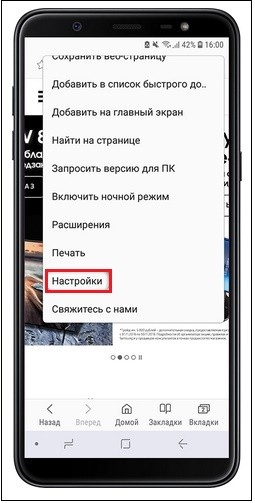
Если это не помогает, попробуйте перезагрузить телефон в безопасном режиме, чтобы определить, не является ли это сторонним приложением, которое вызывает проблемы с производительностью.А если все остальное не помогло, лучшим вариантом может быть сброс к заводским настройкам. Хотя он сотрет все ваши данные, не забудьте сначала сделать резервную копию!
Очистка кеша браузера на Android
Регулярно очищайте кеш браузера, чтобы избежать проблем с веб-сайтами. Приведенные ниже действия могут незначительно отличаться в зависимости от того, какой телефон вы используете и какую версию Android используете. Мы используем Samsung Galaxy S20 FE под управлением Android 11.Вот как очистить кеш браузера:
- Откройте Chrome на своем телефоне.
- Коснитесь трехточечного меню в правом верхнем углу.
- В появившемся раскрывающемся меню нажмите История , затем выберите Очистить данные просмотра .
- Вы можете удалить все данные или выбрать желаемый временной диапазон в меню Time Range .

- Установите флажок Кэшированные изображения и файлы .
- Нажмите Очистить данные .
Очистка кеша приложения на Android
Если ваше любимое приложение перестает отвечать, вылетает или зависает, очистка кеша может помочь.Обратите внимание, что очистка кеша приложения не приведет к удалению информации об аккаунте, поэтому не нужно беспокоиться о том, что вас заблокируют. Просто выполните следующие действия:
- Откройте на телефоне Настройки .
- Tap Уход за аккумулятором и устройством .
- Кран Хранилище .
- Прокрутите вниз до Кэшированных файлов .
- Должно появиться диалоговое окно с вопросом, хотите ли вы очистить кеши для всех приложений. Нажмите ОК .
Вы можете обнаружить, что не можете очистить кеш для всех приложений на некоторых телефонах, но вы все равно можете очистить кеш для любых отдельных приложений, вызывающих у вас проблемы.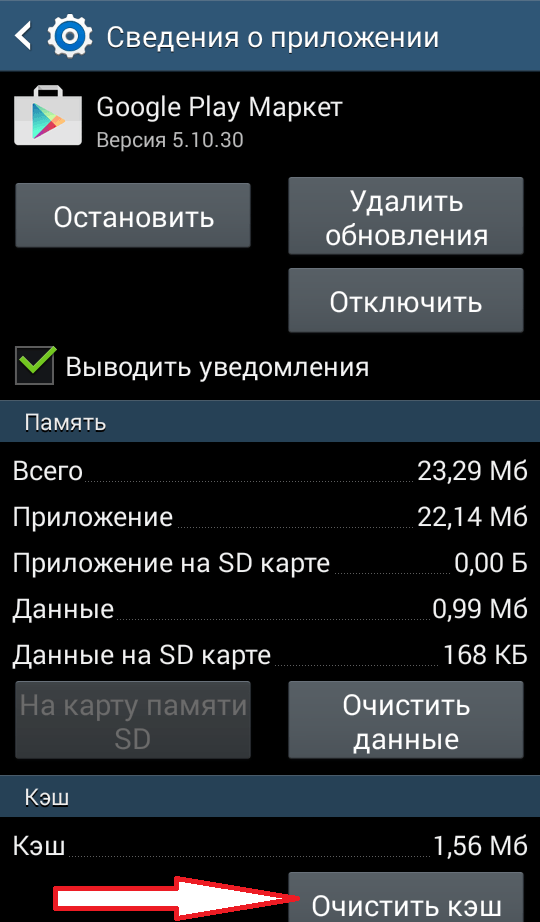 Вот как это сделать:
Вот как это сделать:
- Проведите вверх от главного экрана, чтобы открыть меню приложений.
- Перейдите в Настройки и нажмите Приложения .
- Найдите приложение, для которого вы хотите очистить кеш.
- Кран Хранилище .
- Нажмите Очистить кеш .
Если ни одно из вышеперечисленных шагов, включая запуск телефона в безопасном режиме и выполнение сброса настроек до заводских, не решило ваших проблем, возможно, пришло время связаться с вашим оператором связи или производителем телефона, чтобы обсудить ремонт или замену.
Рекомендации редакции
Как стереть раздел кеша и удалить данные на Android
Если вы когда-либо заглядывали в ящик своего приложения для Android, вы, вероятно, заметили, что каждое приложение имеет два действия: Очистить кеш и Очистить данные. Также существует так называемый «раздел кеша», который отличается от кешей отдельных приложений.
Почему все это существует? Какие отличия? И самое главное, можно ли их очистить, когда вам нужно освободить место на вашем Android-устройстве? Продолжайте читать, чтобы узнать все, что вам нужно знать о данных приложения Android, кеше приложений Android и о том, как очистить раздел системного кеша.
Что такое данные приложений на Android?
Когда вы устанавливаете приложение из магазина Google Play или загружая сторонний APK, исполняемый файл приложения вместе со всеми необходимыми файлами библиотеки времени выполнения сохраняется в системном каталоге / data / app. Этот каталог недоступен для файлового проводника, если вы не рутируете свое устройство.
Каждое установленное приложение также получает свой собственный каталог для личных данных, расположенный в системном каталоге / data / data.Этот каталог также недоступен, кроме как при рутировании вашего устройства.
Когда вы используете свои различные приложения для Android, определенные настройки и входные данные сохраняются между сеансами. Например, вход в приложение и отметка «Запомнить меня» сохранят ваши данные в личных данных. Данные также хранят такие вещи, как настройки учетной записи, настройки приложений и т. Д.
Например, вход в приложение и отметка «Запомнить меня» сохранят ваши данные в личных данных. Данные также хранят такие вещи, как настройки учетной записи, настройки приложений и т. Д.
Некоторые приложения (например, Spotify) могут хранить автономные аудиоданные, в то время как другие (например, Карты) могут хранить данные автономных карт.Это может занять НАМНОГО больше места для хранения, чем вы ожидали, поэтому может быть полезно знать, как стереть данные приложения, если в вашем хранилище заканчивается.
Как очистить данные приложений на телефонах Android
Когда вы очищаете данные приложения, вы, по сути, очищаете все личные данные, которые оно когда-либо хранило с тех пор, как вы его установили и использовали. Другими словами, очистка данных приложения вернет приложение к тому состоянию, в котором оно было при первой установке.
Чтобы очистить данные приложения для определенного приложения Android:
- Откройте Настройки .
- Перейдите к Приложениям .
- Нажмите на приложение, которое хотите очистить.
- Нажмите на Хранилище .
- Затем нажмите Очистить данные .
Что такое кэш приложений на Android?
Вообще говоря, кеш — это особый вид хранилища, в котором хранятся часто используемые файлы и данные.Цель кеширования — ускорить будущий доступ к этим файлам и данным, поскольку кеш-память оптимизирована для быстрой загрузки. Обратной стороной является то, что объем кеш-памяти ограничен и занимает место на вашем устройстве.
При использовании приложения для Android вам может потребоваться периодически извлекать данные из Интернета, например изображения. Вместо того, чтобы загружать определенное изображение каждый раз, когда оно должно отображаться на экране, приложение может сохранять это изображение в кеше приложения. Он будет доступен сразу же в следующий раз, когда вам понадобится отобразить его, а также вы сэкономите на пропускной способности.
Примечание. Кэш приложений — это не то же самое, что раздел системного кеша на Android. Продолжайте читать, чтобы узнать больше об этом ниже.
Как очистить кеш приложения на телефонах Android
Иногда кэшированные данные могут не синхронизироваться с тем, чем они должны быть на самом деле, что может привести к устареванию информации. В других случаях кеш может заполняться слишком большим объемом данных, что может снизить производительность приложения. Когда это происходит, это может помочь очистить кеш приложения.
Кэшированные данные должны быть временными, поэтому очистка кэшированных данных приложения не представляет никакого вреда или риска. Чтобы очистить кеш для определенного приложения Android, выполните те же действия, что и выше, а затем выберите очистить кеш вместо очистки данных.
- Откройте Настройки .
- Перейдите к Приложениям .
- Нажмите на приложение, которое хотите очистить.
- Коснитесь Хранилище .
- Нажмите на Очистить кеш .
Что такое раздел системного кэша на Android?
В Android раздел системного кеша — это место, где хранятся временные системные файлы.Раздел системного кеша находится в каталоге / cache, который отделен от кешей отдельных приложений и остается недоступным без рутирования вашего устройства Android.
Какие данные хранятся в разделе системного кеша? В основном обновления системы.
До Android 7.0 Nougat системные обновления загружались и сохранялись в системном кеше, а затем применялись при перезагрузке. Начиная с Android 7.0 Nougat, была представлена новая система бесшовных обновлений, которая больше не использует системный кеш для обновлений системы.
Если вы все еще используете более старое устройство, которое не запускалось с установленной системой бесшовного обновления, оно никогда не сможет его использовать, даже если вы в конечном итоге обновитесь до более новой версии Android.
Как очистить раздел системного кеша на телефонах Android
Для всех устройств Android, которые все еще используют системный кеш для применения обновлений системы, обычно рекомендуется стереть раздел системного кеша на вашем Android после успешного обновления системы.Это гарантирует, что обновления вашей системы никогда не будут использовать устаревшие файлы или данные. Нет никакого вреда в очистке раздела системного кеша.
Чтобы стереть раздел кеша на устройствах Android, вам нужно будет перевести устройство в режим восстановления. В режиме восстановления ваш сенсорный экран может больше не работать, поэтому вам нужно будет использовать кнопки громкости и кнопку питания для навигации по параметрам меню.
- Выключите свое Android-устройство.
- Одновременно нажмите и удерживайте кнопки уменьшения громкости + питания или любую комбинацию кнопок, которую необходимо использовать для загрузки телефона в режим восстановления.
- Используйте кнопки громкости для навигации по меню режима восстановления.
- Используйте кнопку питания, чтобы выбрать Wipe Cache Partition .
- Подождите, пока очистится раздел системного кэша.
- Выберите опцию Reboot , чтобы вернуться к нормальному использованию устройства.
Освобождение места на вашем устройстве Android
В наши дни на наших телефонах хранится так много данных, что может казаться, что вы постоянно сражаетесь за освобождение памяти.Существует множество доступных приложений, которые помогут вам оставаться на вершине технических характеристик вашего телефона, а регулярная очистка кеша на вашем телефоне гарантирует, что приложения не будут занимать больше места, чем им нужно.
7 лучших приложений для Android для проверки характеристик вашего телефонаХотите знать, какое оборудование установлено в вашем устройстве Android? Эти приложения дают вам полную информацию о характеристиках вашего телефона.
Читать дальше
Об авторе Джоэл Ли (Опубликовано 1524 статей)Джоэл Ли — главный редактор MakeUseOf с 2018 года.У него есть степень бакалавра наук. Кандидат компьютерных наук и более девяти лет профессионального опыта написания и редактирования.
Более От Джоэла ЛиПодпишитесь на нашу рассылку новостей
Подпишитесь на нашу рассылку, чтобы получать технические советы, обзоры, бесплатные электронные книги и эксклюзивные предложения!
Нажмите здесь, чтобы подписаться
Как очистить кеш на Android менее чем за 60 секунд
Мы все можем согласиться, когда я говорю это: очень неприятно, когда приложение Android продолжает давать сбой снова и снова.Но что вы можете сделать, чтобы исправить это? Простой. Очистить кеш на Android.
Мы должны понимать, что этому сценарию способствуют многие факторы. К счастью, этого можно избежать! Самый быстрый и простой способ решить эту проблему — очистить кеш на Android. Это также повысит производительность вашего телефона в долгосрочной перспективе.
Беспроигрышный вариант! Если вы хотите узнать, что такое системный кеш, для чего он нужен, а также о нескольких различных методах очистки кеша на Android, ознакомьтесь со всем, что вам нужно знать в следующем руководстве.
Что делает системный кеш?
Кеш, что?Системный кеш есть на каждом устройстве Android. Возможно, вы этого не знаете, но ОС Android использует разделы для организации файлов и папок на вашем устройстве. Одним из таких разделов является системный кеш . На этих разделах хранятся временные системные данные для повседневных задач. Временные файлы — это изображения, текст и видео, используемые для отображения таких вещей, как веб-страницы и реклама.
Они помогают быстро загружать вещи, когда вы повторно посещаете веб-страницы или загружаете свои любимые приложения.Временные файлы в системном кеше обеспечивают более быстрый доступ при использовании приложений (, что может быть полезно, если вы постоянно играете в Clash of Clans или Candy Crush, как и большинство моих знакомых ).
Обратная сторона?
Эти файлы могут иногда вызывать проблемы, когда настройки устаревают или если ваше устройство или конкретное приложение начинают сталкиваться с общими проблемами.
Зачем нужно очищать кеш на Android?
Нет такого понятия, как «слишком много клирингов». Вы можете протирать устройство столько раз, сколько хотите, без каких-либо проблем .
Очистка кеша телефона Android помогает поддерживать бесперебойную работу приложений. Это позволит оптимизировать работу телефона после обновления системы. Это также освобождает дополнительное пространство памяти. (Но обычно это не так много, поскольку файлы не должны быть слишком большими.)
Но имейте это в виду.
Когда вы загружаете приложение или веб-страницу в первый раз после очистки кеша, запуск может занять немного больше времени.Но ваше устройство сохранит новые временные файлы, которые больше подходят для вашего недавнего использования.
Как стереть раздел кеша
Теперь мы знаем, что это такое, как именно очистить кеш системы Android?
НЕА. Не такого рода «вайпы».Что ж, это очень просто! Фактически, есть несколько методов на выбор, выполнение которых займет около минуты, если все пойдет по плану.
Первый и второй перечисленные методы очистят все файлы кеша на вашем устройстве.Третий метод в этом списке подробно описывает, как очистить данные кеша для отдельных приложений, если вы хотите сохранить некоторые из ваших файлов, поэтому выбор за вами. Вы также можете стереть раздел системного кеша с помощью очистителей кеша Android.
(Эти методы не удаляют никакие личные данные или настройки на устройстве, а только файлы временного кэша.)
Давайте попадем в список!
Очистить кеш Android в режиме восстановления
1. Войдите в режим восстановления
Обычно это делается путем удерживания кнопок Power , Home и Volume Up , когда устройство выключено.
Однако некоторые устройства, такие как Moto G3 и Xperia Z3, имеют разные способы входа в режим восстановления. Так что, если это не работает, проверьте в Интернете, как это работает для вашего конкретного устройства.
2. Очистить раздел кеша
Устройство загрузится в режиме восстановления при включении. В этом режиме вы можете выбрать опцию , чтобы очистить системный кеш . Эта опция обозначена как « Wipe Cache Partition ».
Используйте кнопки громкости для навигации по параметрам.
3. Будьте осторожны!
Это не приведет к потере данных или личных настроек, но будьте осторожны, НЕ выбирайте опцию «Очистить данные», так как это приведет к сбросу вашего телефона к заводским настройкам по умолчанию.
Опять же, Wipe Cache Partition не удалит никаких данных, кроме кеша. Wipe Data удалит всего , сохраненного на вашем телефоне. Вот и все! И с этого момента кеш начнет восстанавливаться по мере использования вашего устройства.
Очистить кеш Android через настройки
Очистить кеш на Android можно в настройках телефона.
1.Доступ к данным системного кэша
- Перейдите в Настройки и нажмите Хранилище .
- Отсюда вы сможете увидеть, сколько памяти используется разделом под Cached Data .
ПРИМЕЧАНИЕ. Этот шаг может отличаться в зависимости от модели вашего телефона.
2. Удалить данные из кеша
Нажмите Cached Data и выберите Okay , если есть окно подтверждения для завершения процесса.
ПРИМЕЧАНИЕ. Некоторые версии ОС Android не позволяют удалять системный кеш таким способом. Если вам не удается удалить кеш устройства Android таким способом, воспользуйтесь другими способами.
Это так просто. Если это решит ваши проблемы, это довольно безболезненное быстрое решение, у которого нет шансов повредить ваше устройство, поэтому стоит попробовать.
Очистить кеш отдельных приложений на Android
Если вы хотите очистить данные кеша определенного приложения, вы можете сделать это с помощью:
- Переход к Settings и касание Apps .
- Нажмите на приложение, которое хотите удалить.
- Нажмите Очистить кеш , расположенный в нижней части экрана.
Это может быть полезно, если вы хотите сохранить данные кеша вашего Android для всего остального. Но это может занять много времени, если вы решите удалить все данные кеша вручную.
Зачем очищать кеш и как часто это делать
Итак, в чем смысл всего этого? Что это значит для вас? Ваши приложения будут работать немного медленнее в первые несколько раз, когда вы их откроете после очистки кеша на Android.Причина в том, что ваше устройство перестраивает системный кеш.
Однако вскоре он будет работать так же быстро, как и раньше, и мог бы стать еще быстрее, если бы телефон не был должным образом оптимизирован при обновлении программного обеспечения. Трудно сказать точно, как часто следует очищать системный кеш. Обычно рекомендуется очищать кеш после обновления системы (например, с 4.2 по 4.3), потому что обновленные системные приложения не будут использовать устаревшие файлы оптимизации.
Это может помочь значительно увеличить время автономной работы среди других проблем, которые обычно возникают при обновлении программного обеспечения Android.Буквально нет причин, почему бы вам не попробовать.
ТАКЖЕ ПРОЧИТАЙТЕ: 15 лучших приложений для очистки телефона для Android в 2020 году!
Люди тоже спрашивают
Что такое кеш?
В кэше хранятся временные системные данные для повседневных задач. Эти «временные» файлы представляют собой изображения, текст и видео, которые используются для отображения таких вещей, как веб-страницы и реклама. Они помогают быстро загружать вещи, когда вы повторно посещаете веб-страницы или загружаете свои любимые приложения.
Что произойдет, если очистить кеш Android?
Все временно сохраненные данные из приложений и веб-сайтов будут удалены.Не волнуйся! Очистка кеша не приведет к удалению какого-либо приложения или его сбросу.
Подходит ли вашему телефону очистка системного кэша Android?
Регулярная очистка кэша мобильного телефона может принести вам большую пользу в долгосрочной перспективе. Если вы очистите кеш, ваш телефон Android будет работать быстрее и работать лучше.
Уборка вещей
Это может показаться проблемой, но время от времени очищать кеш на устройствах Android не помешает. Возможно, он не освободит много места на вашем устройстве, но поможет обеспечить максимальную бесперебойную работу и безвреден.
Дополнительная память, вероятно, будет номинальной, но какой смысл хранить данные для забытых приложений и старых веб-страниц, которые вы никогда не посетите снова, когда ее можно было бы использовать для более важных вещей, таких как отличная игра-головоломка или еще несколько серий любимого шоу?
Решила ли очистка системного кеша проблему с вашим устройством?
Если нам удалось помочь или у вас возникли проблемы с очисткой данных кеша, сообщите нам об этом в комментариях ниже !
Как очистить кеш на вашем Samsung Galaxy J7
Samsung Galaxy J7 оказался одним из тех телефонов, которые предлагают доступность и отличные функции, независимо от того, используете ли вы старую модель или новую версию 2018 года.Благодаря быстрому процессору, четкому AMOLED-дисплею, идеально подходящему для просмотра фильмов или чтения в дороге, и автономной работе в течение всего дня легко понять, почему Galaxy J7 является таким популярным бюджетным устройством среди наших читателей.
К сожалению, со временем у всех смартфонов возникают проблемы, включая Galaxy J7. В большинстве случаев проблема связана не с самим телефоном, а с некоторым программным обеспечением. Это может быть либо операционная система телефона, либо, что чаще, проблема с приложениями, которые были установлены на вашем устройстве.Простой и эффективный способ справиться с подобными конфликтами программного обеспечения — сбросить кэш телефона. Давайте посмотрим, что такое кеш и как его очистить.
Что такое кеш?
Кэш — это тип памяти в вашем телефоне, где операционная система и приложения хранят информацию, которую они используют для выполнения своей работы. Samsung Galaxy J7 имеет два разных типа кеша.
Первый — это кеш приложения, а второй — системный кеш. Все приложения на Galaxy J7 имеют собственный кеш.Этот кеш позволяет хранить временные данные для лучшей помощи при переключении между приложениями. Системный кеш на Galaxy J7 делает то же самое, но для программного обеспечения Android, а не для каждого отдельного приложения. Когда возникают проблемы с сбоями или зависанием приложений, это часто вызвано противоречивой информацией в файлах кеша, поэтому их очистка может дать вам новый старт и заставить все снова работать.
Очистка кеша приложения
Если проблемы возникают только в одном конкретном приложении, лучше сначала попытаться очистить кеш приложения.Теперь, в зависимости от того, какая версия программного обеспечения работает на вашем телефоне, эти инструкции могут незначительно отличаться. Например, те, кто использует Android 10, могут видеть «Приложения» в своих настройках, тогда как те, кто использует более старые версии, могут видеть «Диспетчер приложений». Вы можете очистить кеш приложения, следуя этим инструкциям:
- Включите свой Samsung Galaxy J7
- Go на главный экран и выберите значок приложения.
- Затем выберите значок настроек.
- Найдите диспетчер приложений.
- Отобразить все вкладки, проведя пальцем вправо или влево.
- Выберите приложение, кэш которого вы хотите удалить.
- Теперь очистите кеш.
- Выберите «Очистить кэш».
- Выберите «ОК» в меню параметров.
- Перезагрузите телефон.
Если вы хотите очистить кеш для всех приложений:
- Настройки> Хранилище
- Выберите Кэшированные данные, чтобы очистить кеш всех приложений одновременно.
- Перезагрузите телефон.
Не выбирайте «Очистить данные», если вы не хотите потерять всю информацию, хранящуюся в приложении, такую как ваше имя пользователя, пароли, ход игры, предпочтения, настройки и что-либо еще в этом роде.
Что делать, если очистка кеша приложения не помогаетЕсли вы очистили кеш отдельных приложений, но у вас все еще возникают проблемы с Galaxy J7, следующим шагом будет удаление проблемного приложения и перезагрузка устройство. Если перезагрузка устройства не помогает, рекомендуется выполнить очистку системного кеша, также известную как очистка раздела кеша на Galaxy J7.
Очистить раздел кеша
В общем, это довольно техническая процедура.Если вы никогда не очищали раздел кеша телефона, действуйте осторожно и внимательно следуйте этому руководству. Очистка раздела кеша вашего J7 не приведет к стиранию каких-либо пользовательских данных или приложений с вашего устройства. Вместо этого раздел кеша содержит любые временные данные, сохраненные приложениями и программным обеспечением на вашем телефоне, что позволяет вашему телефону быстрее загружать данные приложений.
К сожалению, эта информация иногда может привести к проблемам или проблемам с телефоном, если что-то пойдет не так с вашим кешем.Очистка раздела кеша должна исправить любые незначительные проблемы с удобством использования или подключением вашего устройства.
Начните с полного выключения телефона. Когда устройство выключено, нажмите и удерживайте клавишу «Домой», клавишу питания и клавишу увеличения громкости. Когда в верхней части экрана появятся слова «Восстановление при загрузке», вы можете отпустить эти кнопки. Синий экран с надписью «Установка обновления системы» продолжительностью до тридцати секунд; Затем дисплей сообщит вам, что обновление системы не выполнено. Это нормально, не волнуйтесь.
Подождите еще несколько секунд, и дисплей переключится на черный фон с желтым, синим и белым текстом. В верхней части экрана появятся слова «Android Recovery»; вы успешно загрузились в режим восстановления Android. Используя клавиши регулировки громкости для перемещения селектора вверх и вниз, перейдите к пункту меню «Очистить раздел кеша».
На изображении выше (отображается на Galaxy S7) это ниже выделенной синей линии — не выбирайте эту опцию, если вы не хотите стереть весь телефон.Выделив «Wipe Cache Partition», нажмите кнопку питания, чтобы выбрать параметр, затем с помощью клавиш громкости выберите «Да» и нажмите кнопку питания еще раз для подтверждения.
Ваш телефон начнет очистку раздела кеша, что займет некоторое время. Держитесь крепче, пока процесс продолжается. По завершении выберите «Перезагрузить устройство сейчас», если оно еще не выбрано, и нажмите кнопку питания для подтверждения. После перезагрузки телефона проверьте устройство, чтобы убедиться, что вы установили соединение с мобильной сетью.Если нет, то пора переходить к нашему последнему, самому решительному шагу.
ЗАВОДСКИЙ СБРОС ТЕЛЕФОНА
Как и в большинстве случаев устранения неполадок, последний шаг в ремонте устройства часто включает в себя полный сброс настроек телефона до заводских. Хотя это ни в коем случае не увлекательный процесс, это также распространенный метод решения программных проблем на вашем Galaxy J7.
Однако перед тем, как полностью сбросить настройки устройства, необходимо выполнить резервное копирование телефона в облако с помощью службы резервного копирования по вашему выбору.Некоторые рекомендации: Samsung Cloud и Google Диск лучше всего работают с вашим устройством, но если вы хотите использовать что-то вроде Verizon Cloud, это тоже сработает.
Вы также можете использовать такие приложения, как «Резервное копирование и восстановление SMS» и «Google Фото» для резервного копирования SMS-сообщений, журналов вызовов и фотографий в облако. Вы также можете перенести важные файлы или информацию на SD-карту, установленную в вашем устройстве; Заводские сбросы не очищают ваши SD-карты, если вы не проверите конкретную настройку.
После резервного копирования файлов откройте меню настроек и выберите «Резервное копирование и сброс», которое находится в категории «Личные» в стандартном меню настроек и в разделе «Общее управление» в упрощенном макете.
На этот раз выберите третий вариант сброса — «Сброс заводских данных». Откроется меню, в котором будут показаны все учетные записи, в которые вы вошли на своем телефоне, а также предупреждение о том, что все данные на вашем устройстве будут удалены. Как упоминалось выше, ваша SD-карта не будет сброшена, если вы не выберете опцию «Форматировать SD-карту» в нижней части меню; Хотите ли вы это сделать, зависит от вас, но для этого процесса это не обязательно.
Перед тем, как выбрать «Сбросить настройки телефона» в нижней части этого меню, убедитесь, что ваш телефон подключен к сети или полностью заряжен.Восстановление заводских настроек может потребовать большого количества энергии и может занять до получаса, поэтому вы не хотите, чтобы ваш телефон умирает во время процесса.
Убедившись, что устройство заряжается или заряжается, выберите «Сбросить настройки телефона» внизу экрана и введите свой PIN-код или пароль для проверки безопасности. После этого ваш телефон начнет перезагружаться.
Оставьте устройство на месте и завершите процесс; не связывайтесь с J7 в это время. После завершения сброса, который, опять же, может занять тридцать минут или больше, вы загрузитесь на экран настройки Android.Если при восстановлении заводских настроек было восстановлено соединение между вашим телефоном и оператором связи, вы должны увидеть соединение для передачи данных в строке состояния в верхней части дисплея.
Как очистить историю, файлы cookie и кеш в Интернете Samsung?
Узнайте, как очистить историю просмотров вместе с файлами cookie и данными кеша из Samsung Internet. Надежный вариант очистки всего сайта и данных браузера.
Интернет-браузер Samsung хранит много информации, такой как история, кэш и файлы cookie.Эта информация используется веб-сайтами для отслеживания вашего поведения в поиске и количества времени, которое вы проводите на определенном веб-сайте.
Но бывают случаи, когда вы не хотите узнавать других, что вы ищете. В этом случае вы можете очистить историю, файлы cookie и кэш в Интернете Samsung.
Один из моих друзей детства, Арун, посетил мой дом в прошлый понедельник. У него заканчивались данные, поэтому он попросил меня одолжить мой телефон, так как он посещал некоторые веб-сайты.Перед тем, как передать свой телефон Аруну, я решил удалить данные о просмотренных страницах со своего телефона Samsung.
К счастью, Samsung Internet позволяет очищать данные браузера, включая историю просмотров, файлы cookie и кеш. В большинстве случаев очистка данных браузера также ускоряет время загрузки браузера и устраняет несколько проблем, связанных с просмотром.
Связано: Как исправить: Samsung Internet Keep Stopping проблема?
Наряду с историей и кешем мы также можем очистить сохраненные данные, такие как пароли, автозаполнение адреса и информацию о платеже.Но на самом деле в этом нет необходимости, поскольку они хранятся достаточно надежно.
Очистить историю, файлы cookie и кеш в Samsung Internet
Samsung Internet отслеживает каждый посещаемый вами веб-сайт. Файлы cookie предназначены для идентификации пользователей. Кеши — это файлы, хранящиеся в вашем локальном хранилище, что помогает браузерам быстрее загружать веб-страницы.
Вот шаги, чтобы очистить историю, файлы cookie и кеш в Samsung Internet :
- Запустите Интернет-браузер Samsung на вашем устройстве Android.
- Нажмите, чтобы открыть список меню.
- Выберите из списка меню Настройки .
- В разделе Advanced нажмите на Конфиденциальность и безопасность .
- Нажмите на опцию Удалить данные просмотра .
- Установите флажок для История просмотров , Кэш , Файлы cookie и данные сайта вариантов.
- Нажмите кнопку «Удалить».
Это немедленно очистит данные выбранного сайта, а также сэкономит место в хранилище, которое было занято в Интернет-приложении Samsung.
Итог: Samsung Internet Clear Data Site
Как было сказано ранее, важно сохранять конфиденциальность при просмотре веб-страниц. Другие люди, использующие ваш смартфон, смогут видеть вашу историю просмотров. Поэтому, прежде чем передавать свой смартфон кому-то другому, лучше всего очистить историю Интернета Samsung.
После удаления истории просмотров я передал свой телефон другу, ни о чем не беспокоясь. Браузер хранит такую информацию для отображения соответствующей рекламы.Помимо истории просмотров, файлов cookie и кешей, вы также можете очистить пароли, данные автозаполнения и данные доступа к местоположению для большей безопасности.